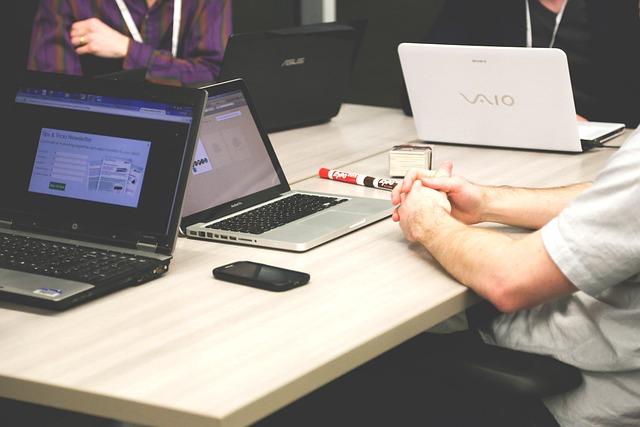在现代办公环境中,共享打印机已成为提高工作效率、降低成本的重要工具。本文将详细介绍如何添加共享打印机,帮助您轻松实现资源共享,提高办公效率。
一、共享打印机的优势
1.节省成本共享打印机可以减少企业购买打印机的数量,从而降低设备投资成本。
2.提高工作效率员工可以随时随地从自己的电脑上发送打印任务,无需走到打印机前操作。
3.便于管理集中管理共享打印机,便于企业对打印资源进行统一调配。
4.节省空间一台共享打印机可以供多个员工使用,节省了办公空间。
二、添加共享打印机的步骤
1.确定打印机的网络连接方式
首先,确认打印机是否支持网络连接。大多数现代打印机都支持通过网络进行连接。如果打印机支持网络连接,请确保已经将其连接到局域网。
2.安装打印机驱动程序
在电脑上安装打印机驱动程序是添加共享打印机的关键步骤。驱动程序通常可以在打印机的官方网站上下载。以下是安装打印机驱动程序的步骤
(1)将打印机驱动程序安装盘放入电脑光驱,或从官方网站下载驱动程序。
(2)打开控制面板,点击硬件和声音下的打印机和扫描仪。
(3)在右侧点击添加打印机或扫描仪,然后选择添加本地打印机。
(4)在创建新端口页面,选择标准TCP/IP打印机端口,然后点击下一步。
(5)在指定设备页面,输入打印机的IP地址,然后点击下一步。
(6)选择打印机制造商和型号,然后点击下一步。
(7)根据提示完成安装,重启电脑。
3.设置打印机共享
在电脑上设置打印机共享,以便其他电脑可以访问打印机。以下是设置打印机共享的步骤
(1)打开控制面板,点击网络和Internet下的网络和共享中心。
(2)在左侧点击更改高级共享设置。
(3)在网络discovery和文件和打印机共享选项下,确保已启用。
(4)返回控制面板,点击硬件和声音下的打印机和扫描仪。
(5)在打印机列表中,找到已安装的打印机,右键点击并选择打印机属性。
(6)在共享选项卡下,勾选共享这台打印机,然后点击确定。
4.其他电脑连接共享打印机
在其他电脑上,按照以下步骤连接共享打印机
(1)打开控制面板,点击硬件和声音下的打印机和扫描仪。
(2)在右侧点击添加打印机或扫描仪,然后选择添加网络、无线或蓝牙打印机。
(3)在打印机列表中,找到共享打印机,然后点击下一步。
(4)根据提示完成连接,重启电脑。
三、注意事项
1.确保所有电脑都连接到同一个局域网。
2.在设置共享打印机时,注意开启网络发现和文件打印机共享功能。
3.安装打印机驱动程序时,选择正确的打印机型号和驱动程序版本。
4.如果在连接共享打印机时遇到问题,可以尝试关闭防火墙或更改防火墙设置。
总结
添加共享打印机虽然看似复杂,但只要按照本文的步骤进行操作,您将能够轻松实现资源共享,提高办公效率。在现代社会,掌握这一技能对于企业和个人都具有重要意义。希望本文对您有所帮助。